Abgeschlossene Bestellungen
Bestellung wieder öffnen
Wenn du eine Bestellung wieder öffnen willst, musst du die Rechnung stornieren oder die erhaltenen Waren retournieren.
Rechnung stornieren
1. Öffne Bestellungen.
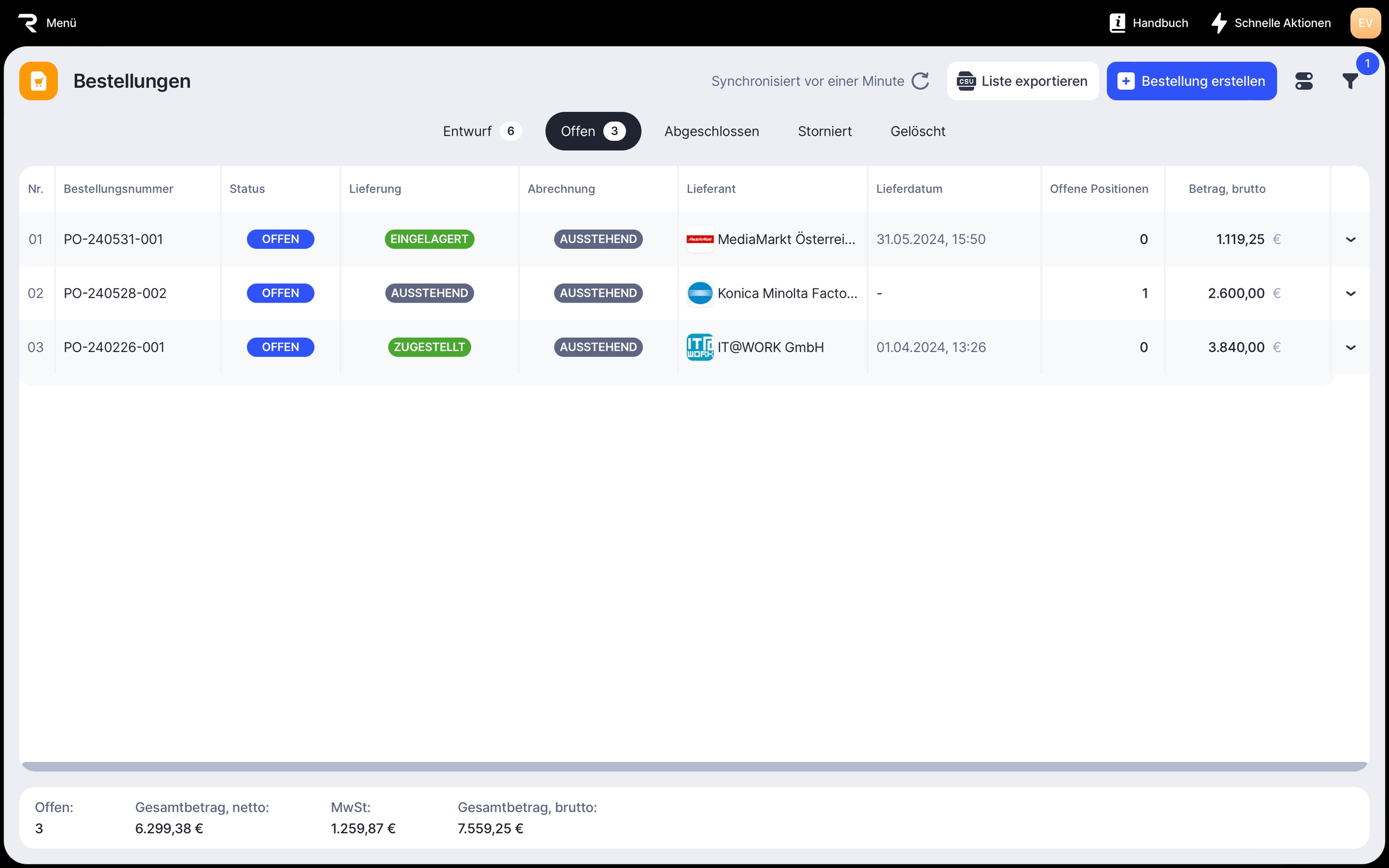
2. Klick Abgeschlossen.
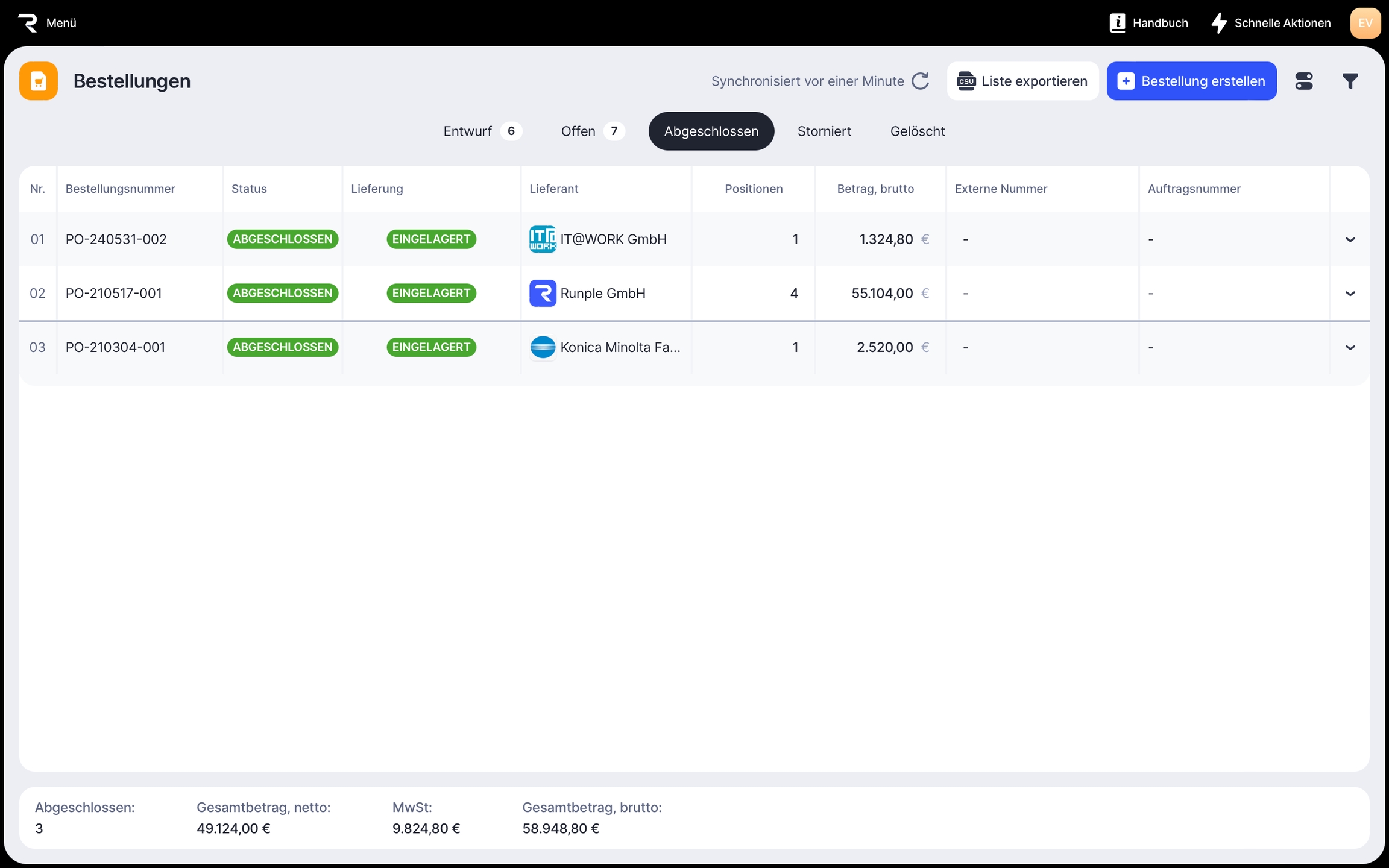
3. Wähle eine Bestellung, die du wieder öffnen möchtest.
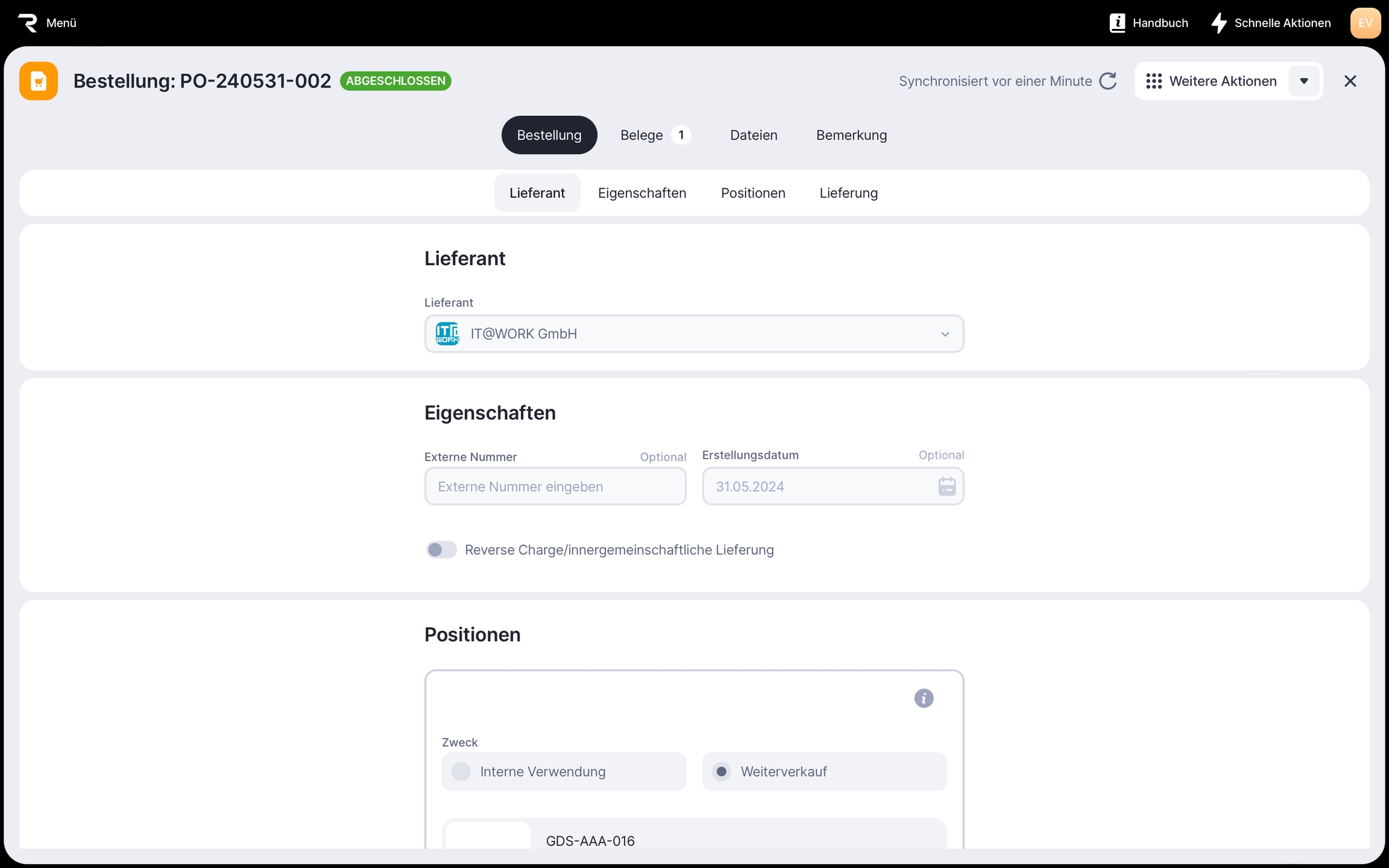
4. Klick Belege.
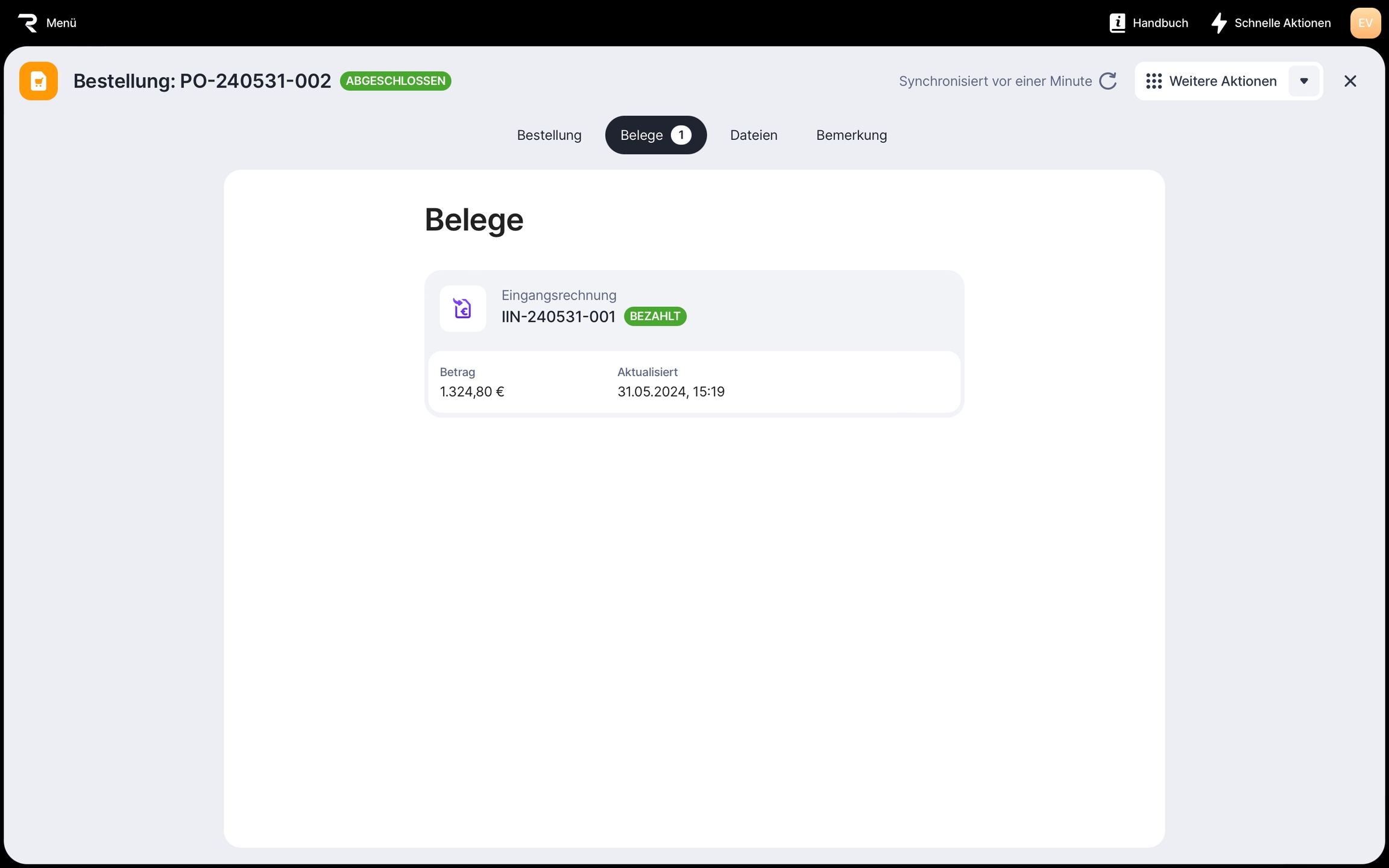
5. Wähle die Rechnung, du die stornieren möchtest.
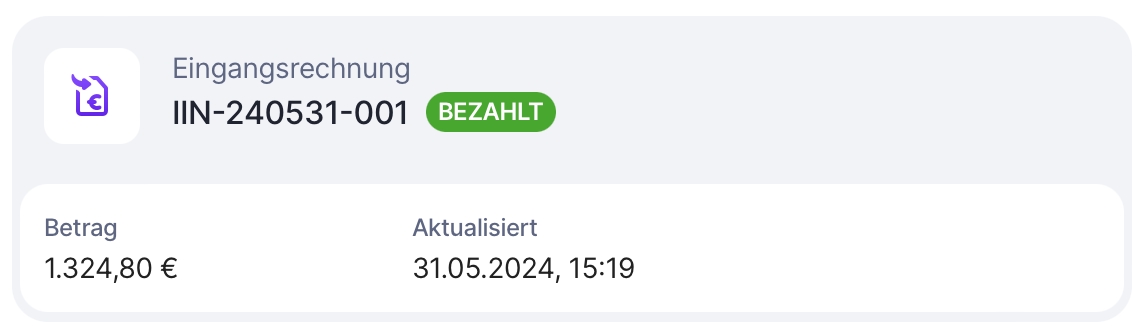
6. Öffne die Rechnung wieder.
7. Storniere die Rechnung.
Erhaltene Ware retournieren
1. Öffne eingehende Lieferungen.
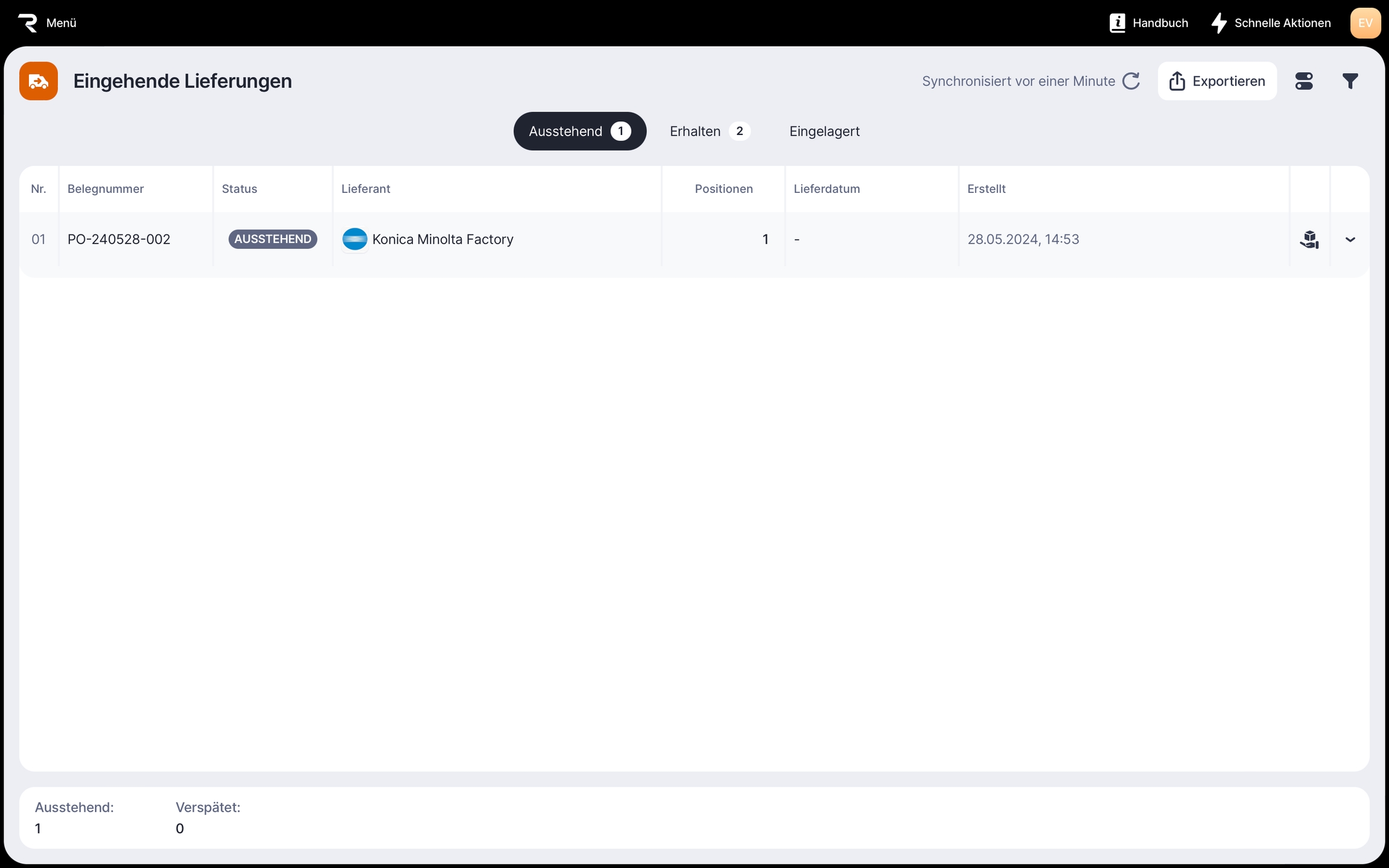
2. Klick Eingelagert.
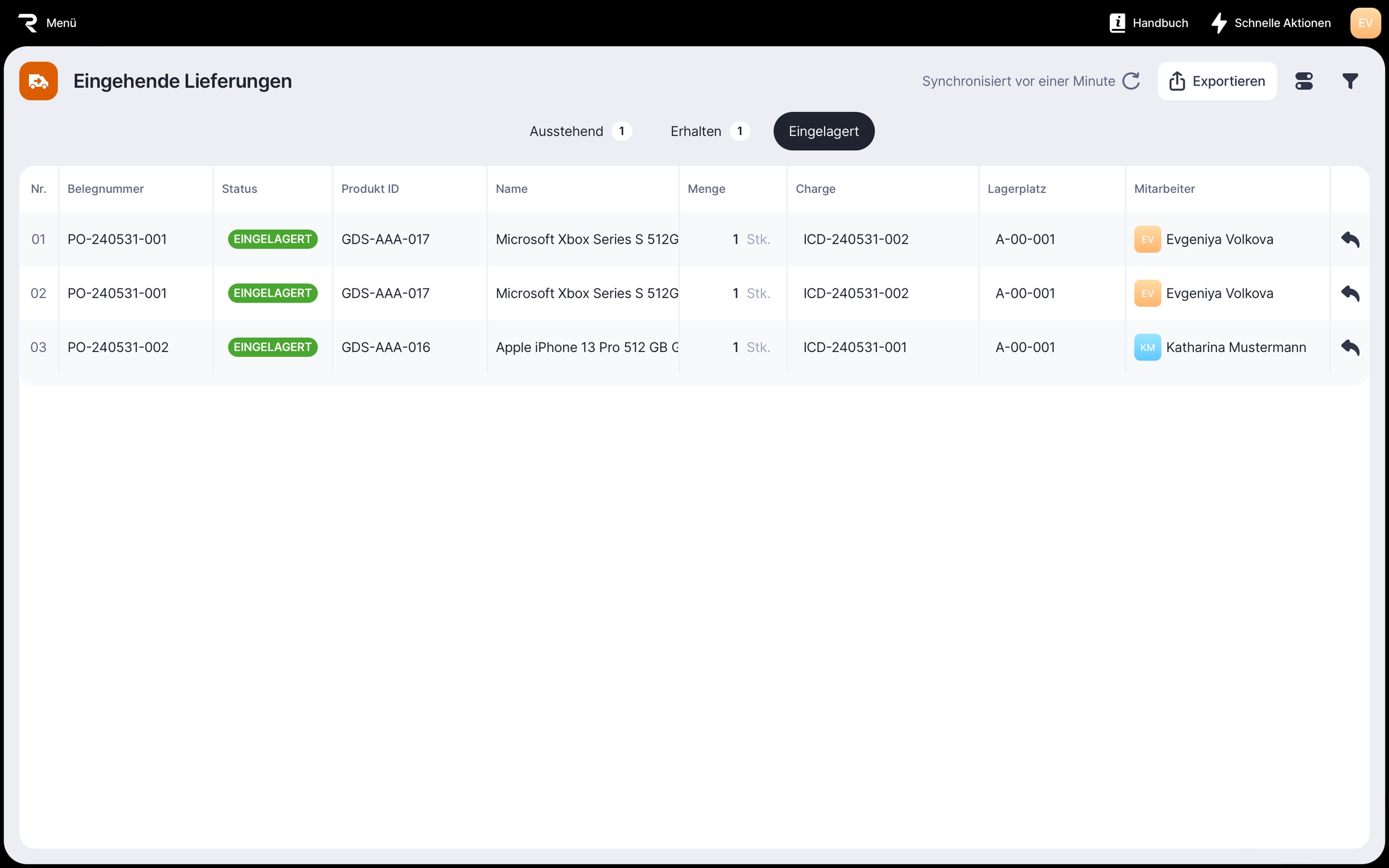
3. Finde die eingehende Lieferung, die mit der Bestellung verknüpft ist, die du wieder öffnen möchtest.

4. Klick das Pfeilsymbol am Ende der Zeile.
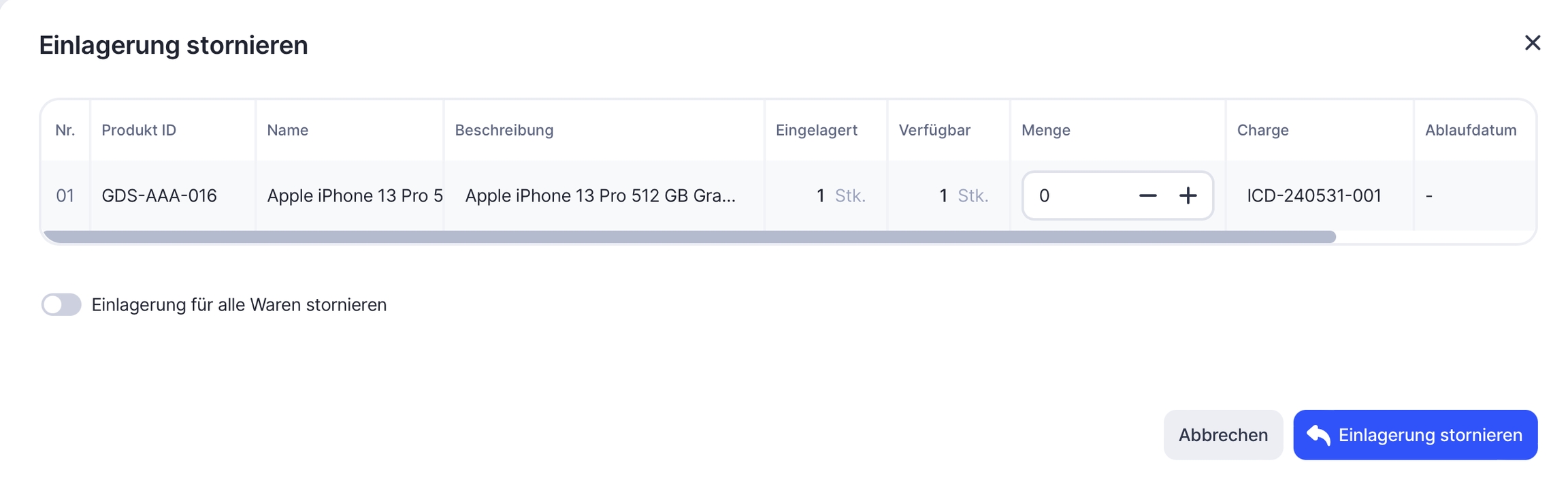
5. Aktiviere die Option Einlagerung für alle Waren stornieren.

Sobald die in der eingehenden Lieferung enthaltenen Produkteinheiten an den Kunden versandt wurden, kannst du die Einlagerung für diese Einheiten nicht mehr stornieren.
6. Klick Einlagerung stornieren 
7. Klick Erhalten.
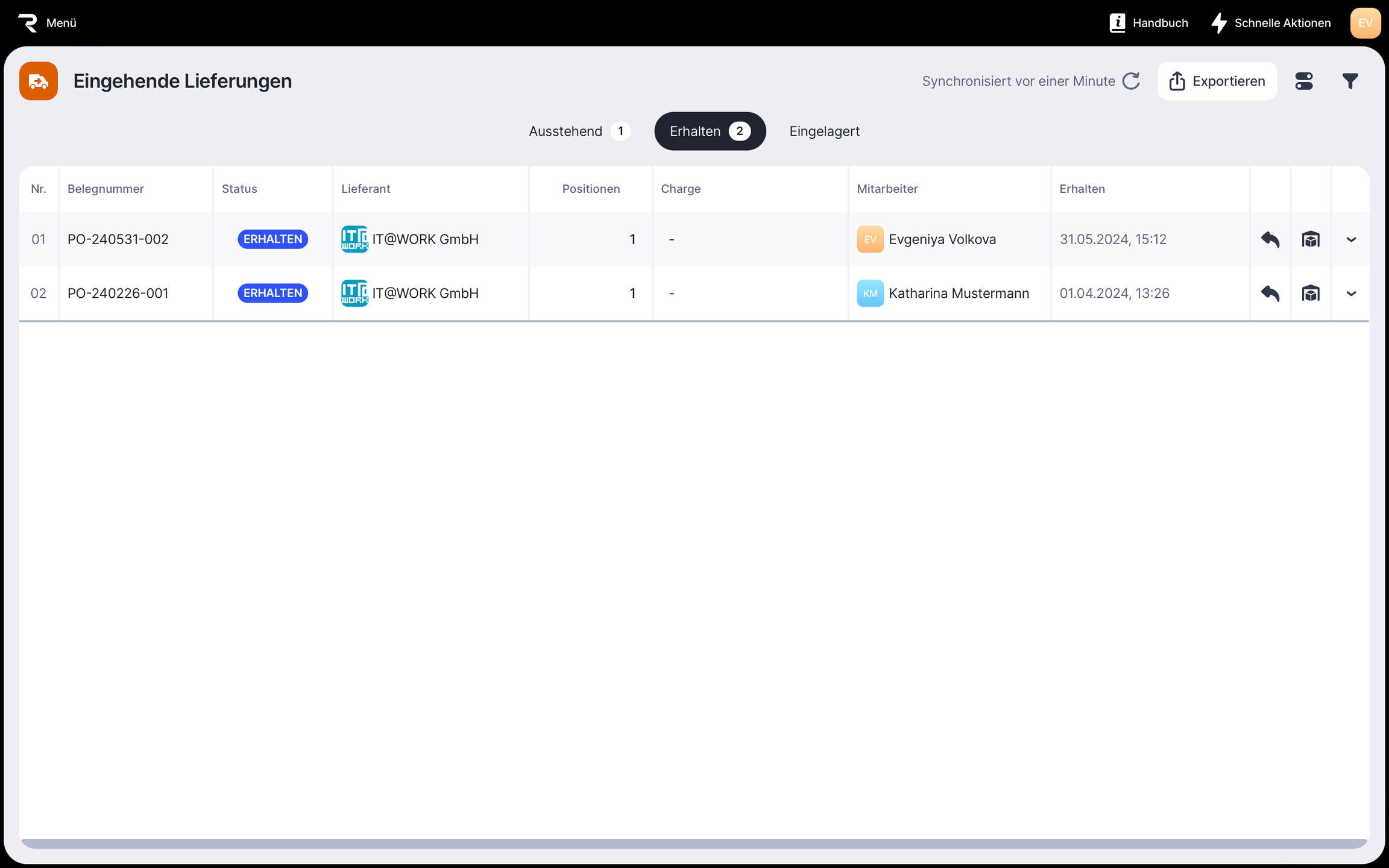
8. Finde eingehende Lieferungen, für die du die Einlagerung storniert hast.

9. Klick das Pfeilsymbol am Ende der Zeile.
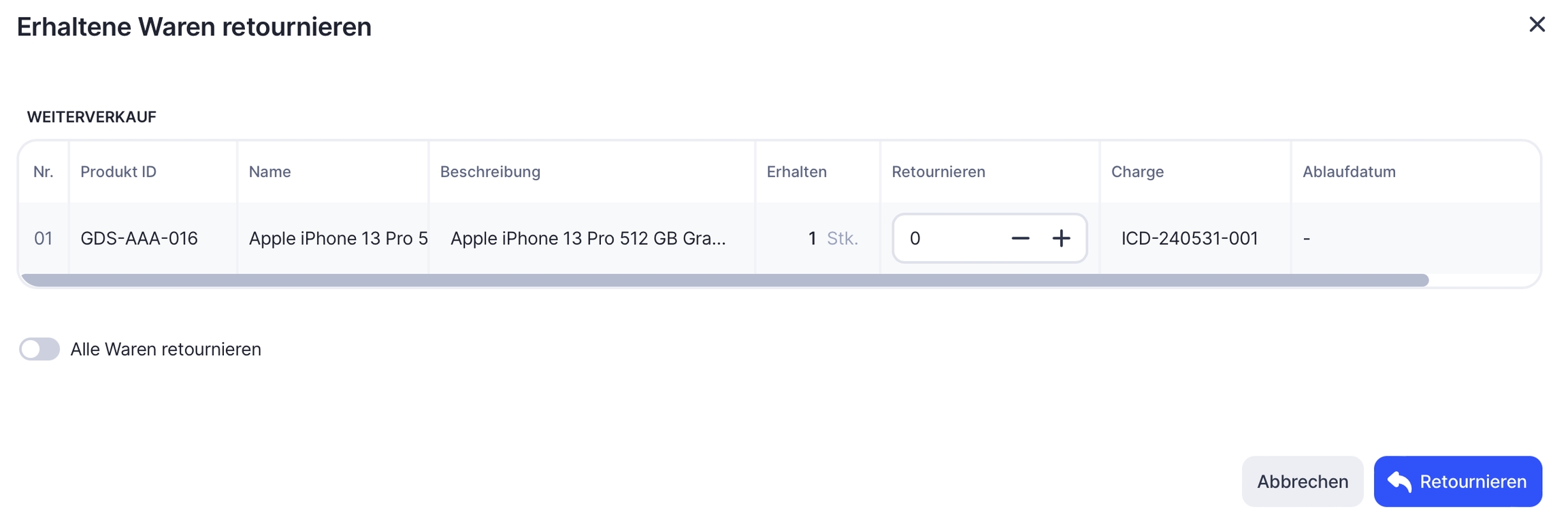
10. Aktiviere die Option Alle Waren retournieren.
11. Klick Retournieren 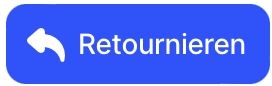
Sobald die Rechnung storniert oder die Verknüpfung aufgehoben ist und alle Waren retourniert wurden, wird die verknüpfte Bestellung wieder geöffnet.
Aktionen mit abgeschlossenen Bestellungen
Klick Weitere Aktionen ![]() , um die Liste der Aktionen zu sehen, die du mit der offenen Bestellung durchführen kannst.
, um die Liste der Aktionen zu sehen, die du mit der offenen Bestellung durchführen kannst.

Duplizieren
Klick Duplizieren, um eine neue Bestellung mit denselben Informationen und Positionen zu erstellen.
Kundenauftrag erstellen
Klick Kundenauftrag erzeugen  ,um einen Kundenauftrag zu erstellen, der Positionen aus einer Bestellung enthält.
,um einen Kundenauftrag zu erstellen, der Positionen aus einer Bestellung enthält.
Last updated